[韩博士u盘装系统]Win7系统chrome谷歌浏览器打不开的解决办法
软件介绍
[韩博士u盘装系统]Win7系统chrome谷歌浏览器打不开的解决办法
win7 64位纯净版下载安装后,很多用户都会给系统下载一些常用软件,比如浏览器。浏览器软件有很多,比如百度、搜狗、360浏览器等等。但是最近就有win7系统用户跟小编反应,自己在双击打开谷歌浏览器的时候居然打不开,这是怎么回事呢?下面系统族小编就教教大家Win7系统chrome谷歌浏览器打不开的解决办法,如下:
相关阅读:谷歌浏览器打开提示您的连接不是私密连接的解决办法!
解决方法一:
1、切换到桌面,在屏幕左下角的Win徽标处右击鼠标,选择“运行”;
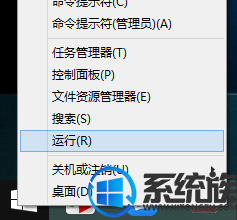
2、在运行窗口中输入regedit,回车,打开注册表编辑器;
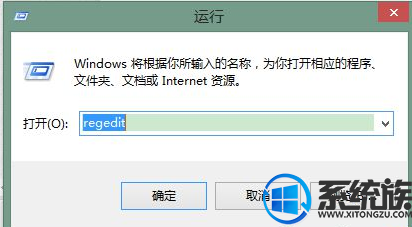
3、在注册表中的 HKEY_CLASSES_ROOT 根键下找到类似 ChromeHTML.DUXGJLXIBAIS6FU2RE3BLU4AJQ(前面的ChromeHTML相同,后面的一大串字母和数字可能每个人不一样)的子键;
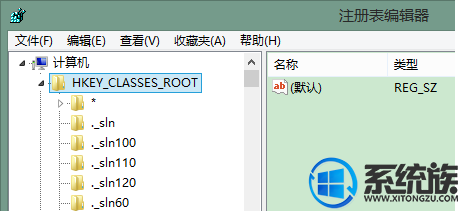
4、展开 ChromeHTML.DUXGJLXIBAIS6FU2RE3BLU4AJQ 子键,找到 shell\open\command 这个节点,点击 command;
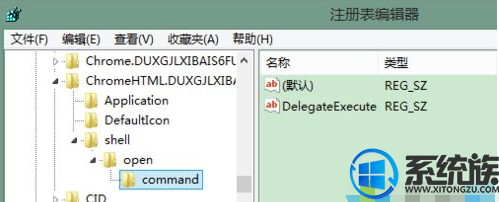
5、在右边的 DelegateExecute 一项上右击鼠标,选择“删除”,然后关闭注册表窗口。
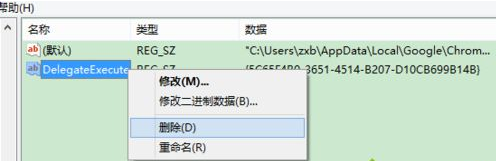
解决方法二:
1、重新点击桌面的 Chrome 快捷方式图标(或快速启动栏上的图标),查看 Chrome 是否已经能够启动;
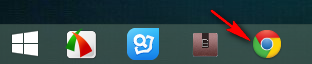
2、如果仍然不能启动,前往控制面板卸载当前的 Chrome 程序,重新安装问题即可解决。
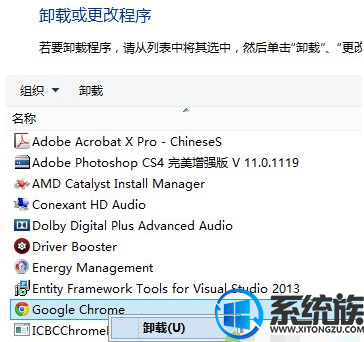
以上就是Win7系统chrome谷歌浏览器打不开的解决办法了,如果你也遇到了同样的问题,不妨按照上面教程方法操作一下吧,希望系统族小编能帮到大家。
更多>>U老九推荐教程
- [雨木林风u盘装系统]win10没有音频设备怎么办|win10没有音频设备
- [菜鸟u盘装系统]win10快速重启快捷键有哪些 是什么
- [雨林木风u盘装系统]win7系统丢失gdiplus.dll报错的解决办法
- [电脑店u盘装系统]win7进入英伟达控制面板的详细步骤
- [飞飞u盘装系统]Win7系统开机提示注册表错误0xc0000e9的修复方法
- [番茄家园u盘装系统]win10自带相册打不开怎么办|win10自带相册打
- [多特u盘装系统]win7系统显卡温度过高的原因分析和解决办法
- [紫光u盘装系统]激活win7系统office2013的图文教程
- [小兵u盘装系统]Win7系统自动启动放大镜功能如何禁止
- [u当家u盘装系统]删除win7开机启动项的方法|win7如何去掉多余的
- [系统之家u盘装系统]Win7系统电脑待机的设置方法
- [番茄家园u盘装系统]Win7系统开始菜单没有控制面板选项的解决办
- [得得u盘装系统]win7系统右键菜单有两个“记事本”选项的修复办
- [小马u盘装系统]win10系统cad卸载不干净的解决办法
- [金山u盘装系统]win10怎么搭建局域网|win10怎么搭建局域网的方法
- [韩博士u盘装系统]win7系统提示你没有权限在此位置中保存文件的
- [番茄家园u盘装系统]Win7系统PSD文件格式无法显示缩略图的解决办
- [九猫u盘装系统]win10系统蓝屏CLOCK_WATCHDOG_TIMEOUT的解决办法
- [大白菜u盘装系统]win10快速进入待机快捷键是什么
- [中关村u盘装系统]win7系统怎么关闭触摸板的设置方法
更多>>U老九热门下载
- [闪电u盘装系统]如何解决win7无法导入注册表
- [小白u盘装系统]XP系统Netware客户服务禁用了欢迎屏幕的解决办法
- [胖子u盘装系统]win10系统防火墙打不开的解决方法
- [小鱼u盘装系统]win7如何通过“自然语言搜索”使得搜索结果更精
- [桔子u盘装系统]笔记本win10键盘乱码怎么办啊|笔记本win10键盘乱
- [小马u盘装系统]win10系统设置屏幕旋转快捷键的操作方法
- [小熊u盘装系统]win10怎么更改公共网络|win10更改网络类型的方法
- [u当家u盘装系统]XP系统支持多大内存的分析介绍
- [洋葱头u盘装系统]编辑注册表提升win7系统关机等待时间的操作方
- [大白菜u盘装系统]微软推出全新Outlook.com:新增日历、联系人和
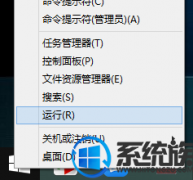


![[易捷u盘装系统]win7系统无法运行CMD命令提示符的解决办法](http://www.ulaojiu.com/uploads/allimg/180506/1_05061433222R1.jpg)
![[系统之家u盘装系统]win10电脑弹新闻怎么关闭|win10电脑弹头条新](http://www.ulaojiu.com/uploads/allimg/180506/1_0506142RJ0V.png)